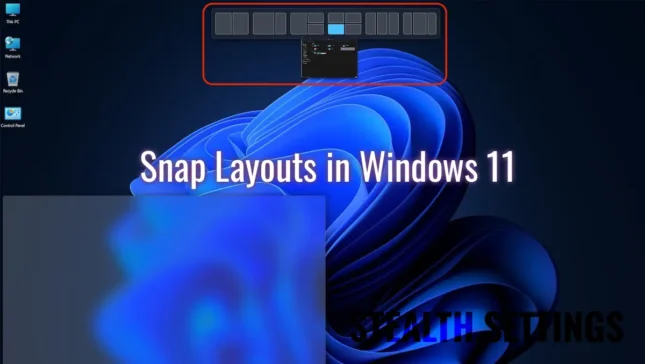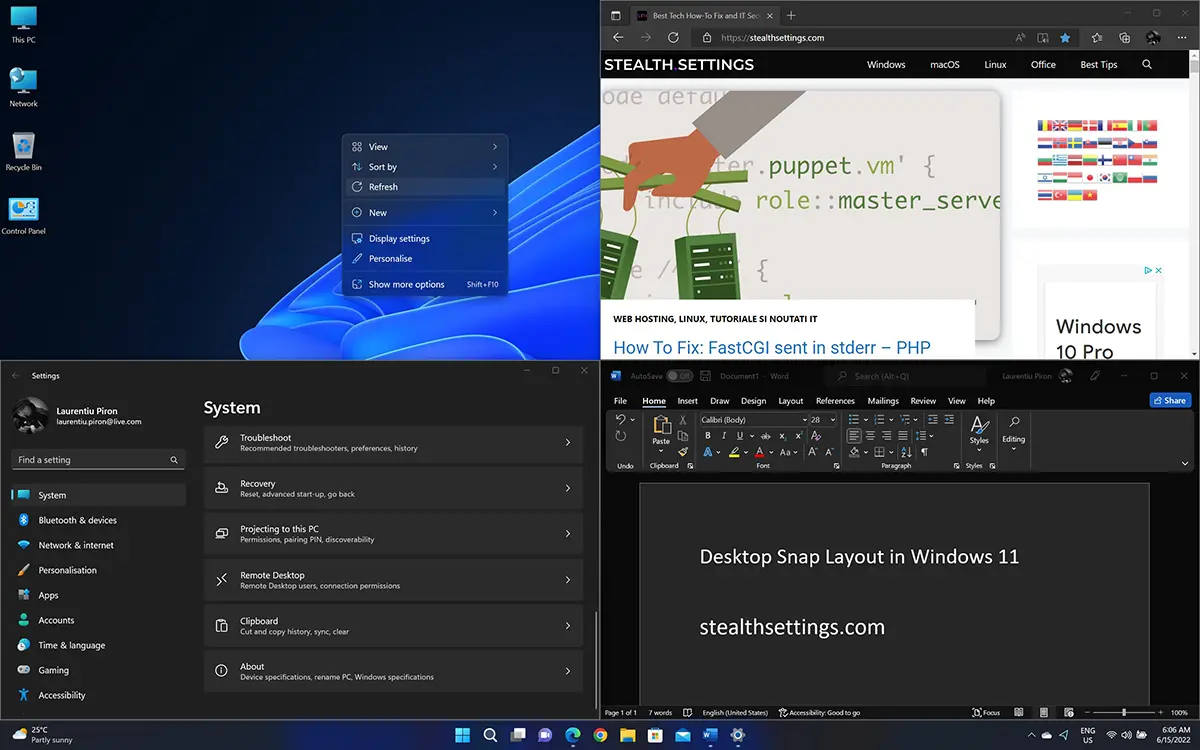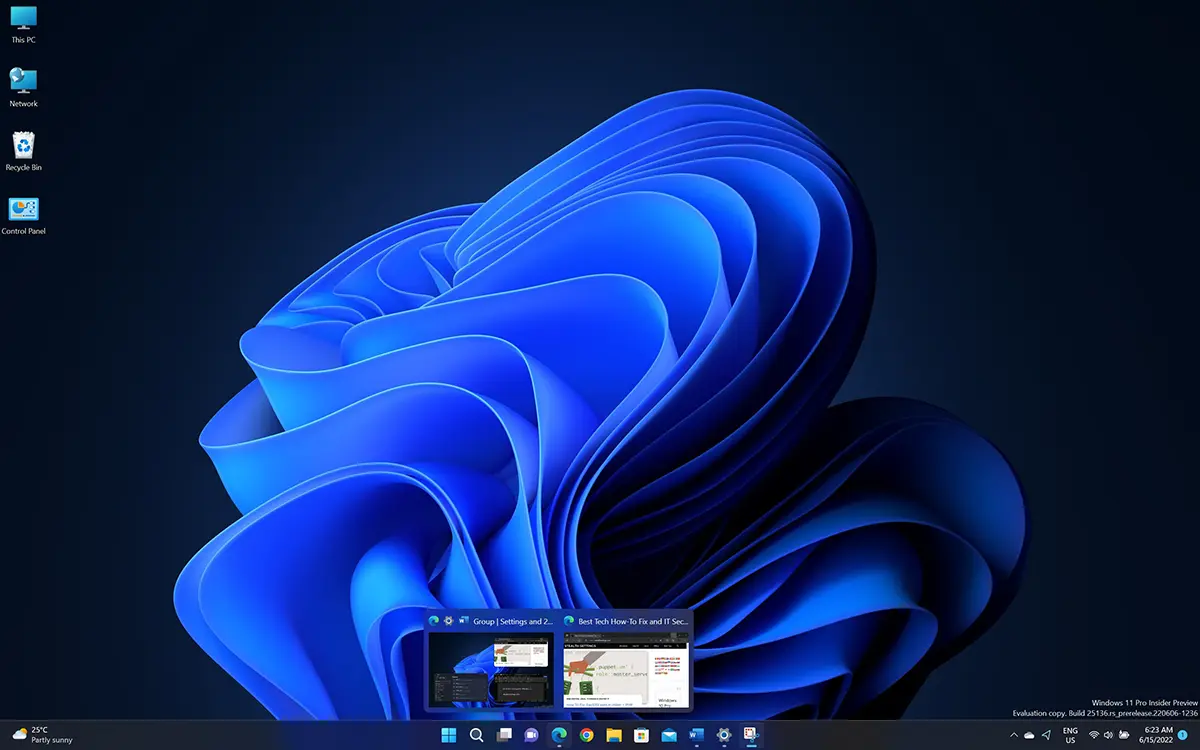التخطيطات المفاجئة في نظام التشغيل Windows 11 هي ميزة مفيدة جدًا في إدارة مساحة العمل، عندما نحتاج إلى إبقاء التطبيقات والمستندات مفتوحة في نفس الوقت. مزيد من التركيز على تعدد المهام والإنتاجية.
محتوى
مع نظام التشغيل Windows 10، ركزت Microsoft بشكل أكبر على إدارة مساحة العمل (سطح المكتب, شريط المهام, ابدأ القائمة, مستكشف الملف)، جلب الخصائص الإنتاجية التي طورها كثيرًا Windows 11.
هذه هي تخطيطات سطح المكتب المفاجئة في نظام التشغيل Windows 11
Pe intelesul tuturor, التخطيطات المفاجئة تمثل المناطق الافتراضية التي يمكن تقسيم مساحة العمل فيها. وهكذا على الشاشة يمكننا عرض العديد من عناصر العمل في وقت واحد. يمكننا فتح مستند في نافذة واحدة، وفي نافذتين أو ثلاث نوافذ أخرى يمكننا فتح التطبيقات، ومتصفح الإنترنت، ومستكشف الملفات، وأي شيء آخر مفيد لنا.
في المثال أدناه اخترت واحدة تخطيط المفاجئة مع أربع مناطق فتحت فيها: File Explorer وMicrosoft Edge وإعدادات النظام وWord. كل منطقة نشطة ويمكنك العمل بداخلها، دون الحاجة إلى إغلاق المناطق الأخرى.
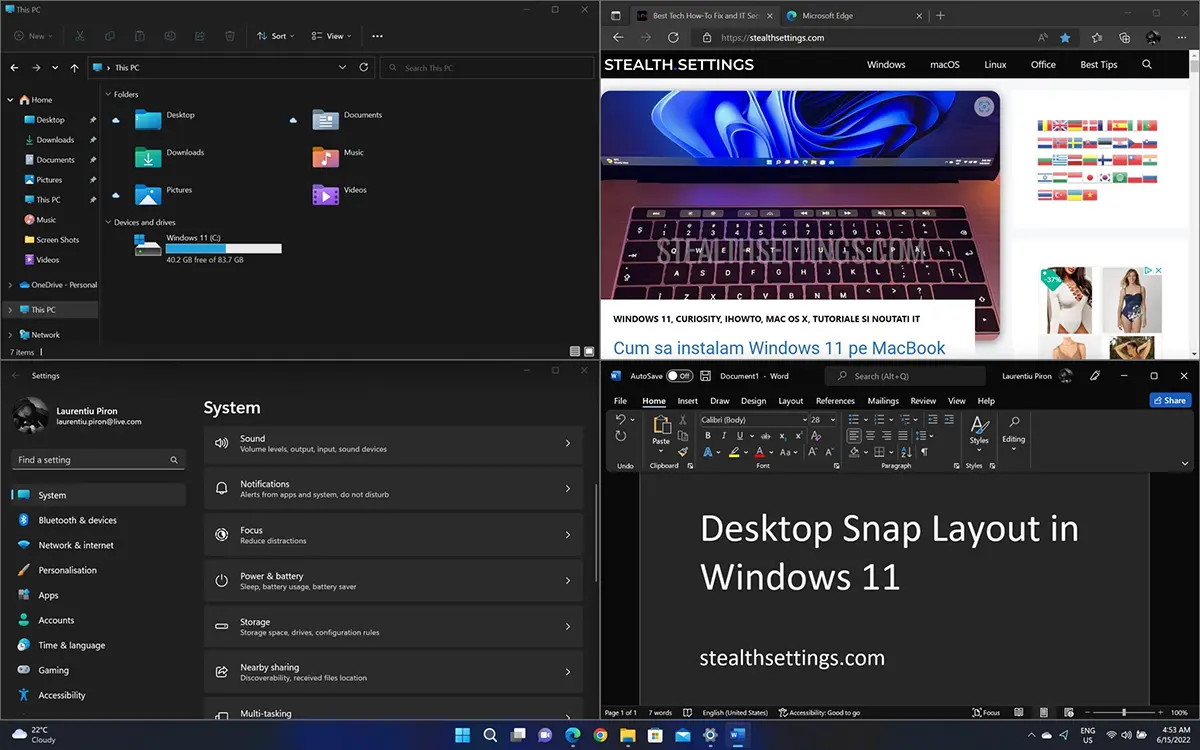
كيفية استخدام Snap Layouts في نظام التشغيل Windows 11
النسخة الحالية من ويندوز 11 برو (معاينة من الداخل – 25136 الإصدار التجريبي 220606-1236) يوفر للمستخدم إمكانية الاختيار من بينها مخطط sase للتخطيط المفاجئس، مع اثنين, ثلاثة أو أربعة مجالات العمل.
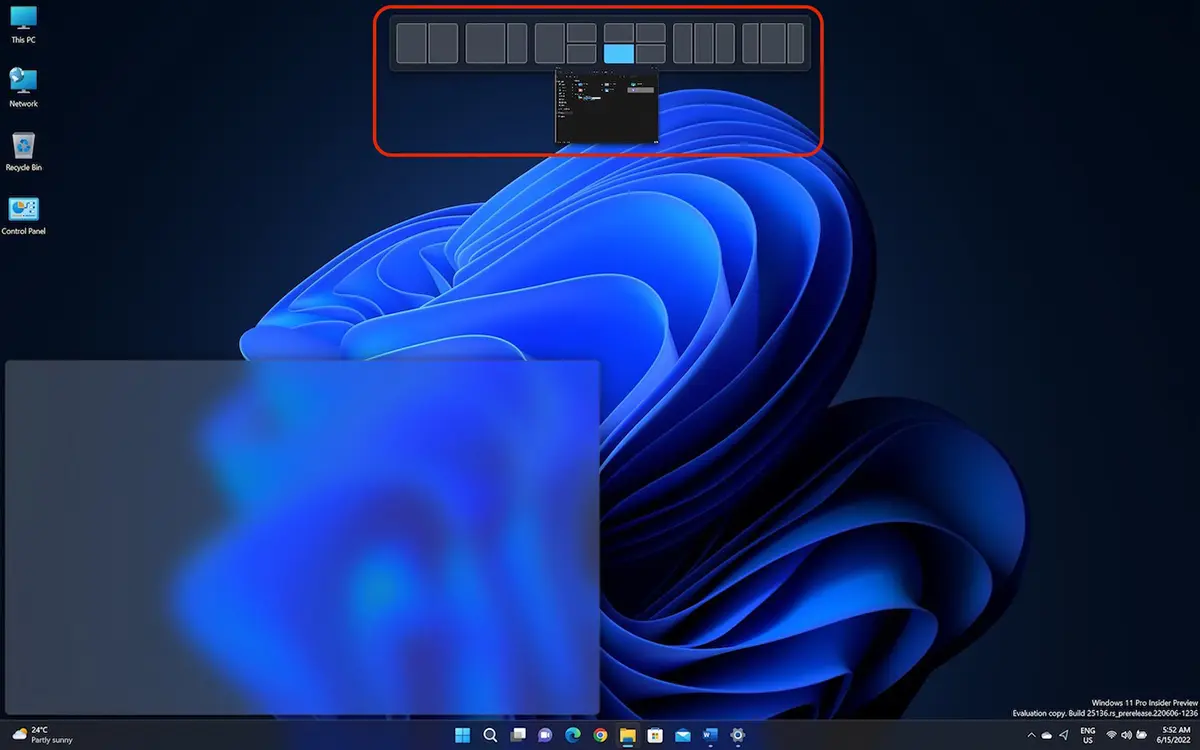
باستخدام مفتاح Windows (مفتاح شعار ويندوز) والأسهم الموجودة على لوحة المفاتيح يمكننا إعادة ترتيب مناطق العمل بعدة طرق.
إذا كنا بحاجة إلى مساحة أكبر لتطبيق ما، فيمكننا اختيار تقسيم مساحة العمل إلى مناطق أقل.
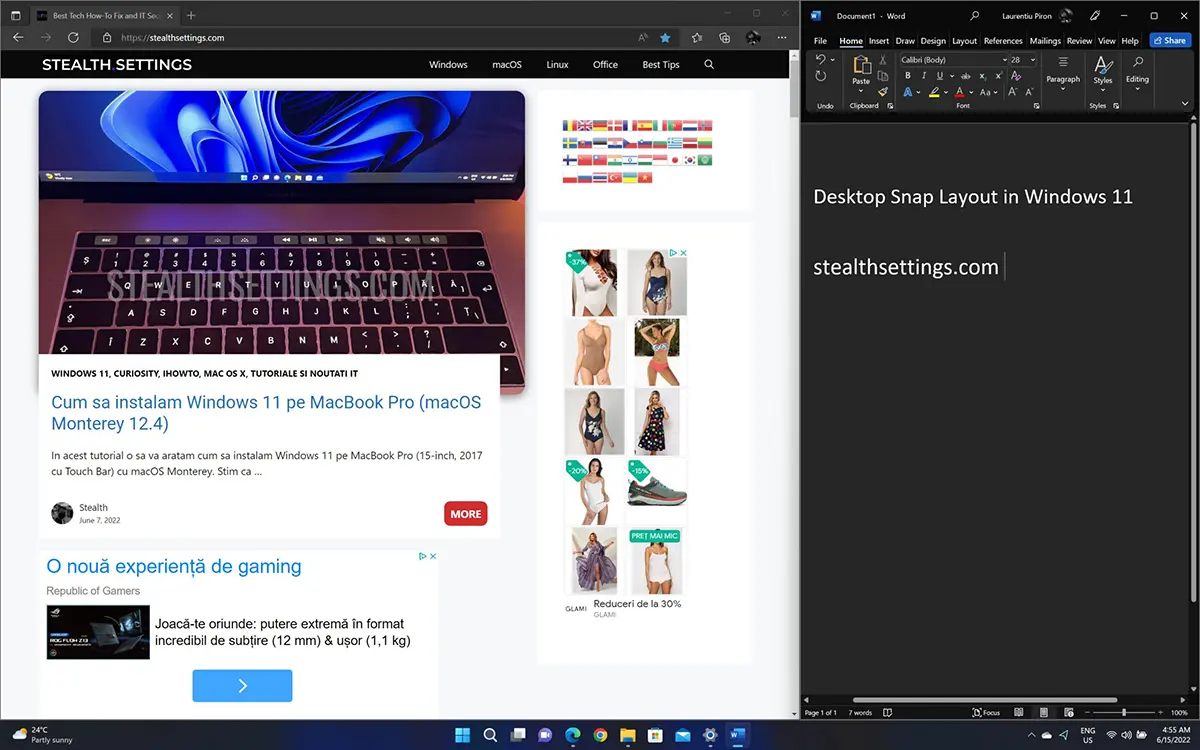
من خلال تصغير إحدى المناطق، ستكون المساحة الموجودة خلفها متاحة للمستخدم، مع ترك مناطق العمل الأخرى مفتوحة. عندما نعيد فتحه (تكبيره)، سيعود إلى مكانه في Snap Layouts. ويحدث الشيء نفسه إذا أغلقنا التطبيق تمامًا. وعندما نعيد فتحه، سيعود إلى المنطقة التي كان فيها من قبل.
جميع التطبيقات المضمنة في التخطيطات المفاجئة نجدها مجمعة على شريط المهام في مجموعات المفاجئة. حتى نتمكن من تصغير جميع مناطق الإطباق، ثم جعلها مرئية في مكانها بنقرة واحدة على Snap Groups في شريط المهام.
يعد هذا التطور في ميزة Snap مفيدًا جدًا خاصة على أجهزة الكمبيوتر ذات الشاشة الكبيرة، حيث لدينا مساحة كافية لوضع جميع التطبيقات التي نحتاجها.
الخيارات الموضحة أعلاه متاحة بالفعل على ويندوز 11 برو معاينة من الداخل.